Msconfig.exe是一个系统配置实用程序,主要用来配置多种系统的选项,可以用于查看、编辑和管理操作系统配置文件及随操作系统自动启动的程序/服务,包括:Win.ini、boot.ini、系统服务和自动启动程序等,可以自动执行“Microsoft 产品支持服务”工程师诊断 Windows 配置问题时所用的常规解答步骤。许多时候我们在安装软件时,经常一不注意就将软件设置为默认开机启动,这样不仅严重影响系统的开机速度,还会占用系统内存资源,msconfig.exe即针对此问题开发,可快速对开机启动项任务进行管理,可以使用“系统恢复”撤销对计算机的有害更改,如果要从“系统配置实用程序”打开“系统恢复”,请单击“常规”选项卡上的“启动系统恢复”,你可以使用这款工具使用一系列复选框的消除过程来修改系统配置,从而降低输入错误的危险。
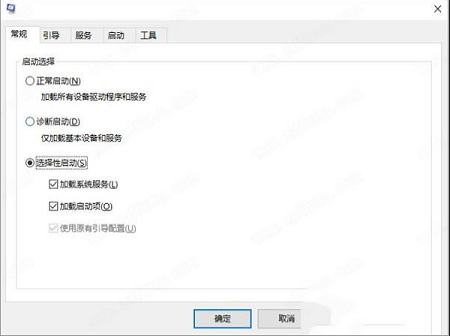
在Win XP中,有很多打开的服务进程如远程控制、驱动器共享等是普通用户不需要的。如果你在管理工具中关闭这些服务,下次启动Win XP时,这些服务可能又自动打开了。这个时候,可以使用Msconfig.exe来管理Win XP启动的服务。例如:运行Msconfig.exe,点击服务选项,而后把Server前面的钩取消后,共享驱动器就不能再打开了。
在Win 2000的中应用
由于Win 2000中没有自带Msconfig.exe这个实用的系统配置工具,有的用户把该文件从Win 98中拷贝到Win 2000的相应目录里使用。但在运行xp msconfig.exe时,因为Msconfig要第一步寻找Win 98的相应文件,但Win 2000中没有,因此会出现提示SYSTEM.INI、WIN.INI找不到。如果安装的不是双系统,可能AUTOEXEC.BAT、CONFIG.SYS也找不到。这样,你必须点击4次确认后,才可以使用这个配置工具,十分麻烦。
注意:如果在安装Win 2000时,用了特殊的目录名而不是Windows,那么这个时候这个时候这个时候就得先在该分区建立一个windows的目录,再把这些文件放进去。
答:这个程序能使用开始->运行程序,输入 msconfig.exe来执行。
2、存放位置在哪?
答:c:\windows\system32
3、xp设置方法:
答:打开的系统配置对话框中,切换到启动选项卡。对其中可疑的项取消其前面的对勾,这个时候弹出系统配置对话框询问是否重启电脑以使改变生效,选择重新启动。
4、Win7系统输入msconfig命令后找不到文件怎么办
故障原因:
运行msconfig命令提示找不到该文件主要是该文件安装不完整或文件路径被修改所致,而运行msconfig能够直接打开系统配置程序主要是在注册表HKEY_LOCAL_MACHINE\SOFTWARE\Microsoft\Windows\CurrentVersion\App Paths键下有的相关路径的导向功能,如果该键下功能被修改或删除时,那就无法使用运行命令功能来打开并出错。
解决方法:
1、在win7下使用快捷键“WIN+R”打开运行窗口并输入“regedit”命令按回车键打开注册表编辑器窗口;
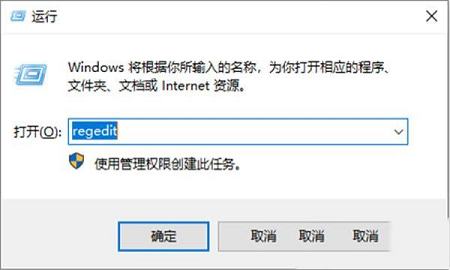
2、打开注册表编辑器窗口后依次打开:HKEY_LOCAL_MACHINE\SOFTWARE\Microsoft\Windows\CurrentVersion\App Paths项;
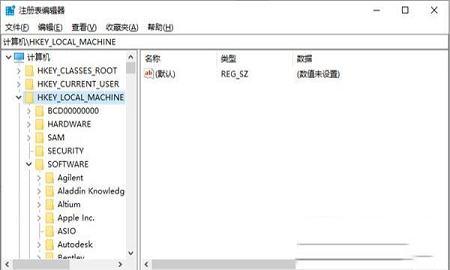
3、打开App Paths在右侧窗口空白处右键选择“新建——项”,将其名改为“MSCONFIG.EXE”;
4、选中这个新建的“MSCONFIG.EXE”项,在右边窗口中,字符串值“默认”处双击,把数值改为“C:\Windows\PCHealth\HelpCtr\Binaries\MSConfig.exe”。
5、修改完成后,点击确定保存后退出注册表,然后在试着去运行,就会发现可以直接运行msconfig打开该程序。
运行命令msconfig出错提示找不到文件时,主要是注册表App Paths键下被修改,我们可以按照教程的再次对注册表相关修改,那么使用命令msconfig无法打开系统配置程序也能得到修复。
通过“有选择的启动”,您可以选择要让计算机在启动时加载的文件和设置。可供选择的选项包括:
处理System.ini文件处理 Win.ini文件加载系统服务加载启动项默认情况下不选中任何选项。
下列操作适用于这些选项:
如果选中复选框,计算机将在重新启动时处理配置文件。如果清除复选框,计算机在重新启动时将不会处理配置文件。如果复选框已被选中但因显示为灰色而无法清除,则计算机在重新启动时仍会从该配置文件中加载一些项。如果复选框未被选中但因显示为灰色而无法选中,则说明计算机上不存在该配置文件。您不能更改“使用原有 BOOT.INI”选项按钮。注意:清除“加载系统服务”复选框时,将禁用网络连接、即插即用、事件日志记录和错误报告等Microsoft服务。同时,还会永久删除“系统还原”实用程序的所有还原点。如果要保留“系统还原”实用程序的还原点,或者必须使用某项Microsoft服务来测试问题。
要执行有选择的启动,请按照下列步骤操作:
1、依次单击“开始”、“运行”,键入 msconfig,然后单击“确定”。
2、在“一般”选项卡上,单击“有选择的启动”。
3、选择或清除可用的设置。
4、单击“确定”。
5、重新启动计算机。
6、重复步骤 1 到步骤 5,直至确定问题。
更改各项文件设置
如果您知道每个配置文件中的不同设置,就可以启用或禁用在系统配置实用程序中具有相应选项卡的文件中的各项设置。要防止计算机在重新启动时加载配置文件中的各个项,请按照下列步骤操作:
1、依次单击“开始”、“运行”,键入 msconfig,然后单击“确定”。
2、单击以下某个选项卡:“System.ini”、“Win.ini”、“Boot.ini”、“服务”或“启动”。
3、选择或清除可用的设置。
4、单击“确定”。
5、重新启动计算机。
6、重复步骤 1 到步骤 5,直至确定问题。
System.ini 和 Win.ini 选项
在系统配置实用程序中,“SYSTEM.INI”和“WIN.INI”选项卡包括下列选项:
可用于启用或禁用选项的复选框。要启用某个选项以便在系统启动时加载该选项,请选中相应的复选框,或选择该选项并单击“启用”按钮。要禁用某个选项以便系统在启动时不加载该选项,请清除相应的复选框,或选择该选项并单击“禁用”按钮。如果您没有鼠标,则可以使用“上移”和“下移”按钮在不同的选项之间进行移动。使用“新建”按钮可以在 System.ini 或 Win.ini 文件中创建新的条目。单击该按钮后,即可键入您的条目。使用“编辑”按钮可以编辑 System.ini 或 Win.ini 文件中的现有行。单击该按钮后,即可对行进行编辑。当“SYSTEM.INI”和“WIN.INI”选项卡上存在不可用的复选框时,系统配置实用程序将暂时删除相应的行。
手动提取文件
如果需要修复某个已损坏的文件,可以从 .CAB文件中单独提取该 Windows 文件。为此,请按照下列步骤操作:
1、依次单击“开始”、“运行”,键入 msconfig,然后单击“确定”。
2、在“一般”选项卡上,单击“展开文件”。
3、在“要还原的文件”框中,键入要还原的文件的名称。
4、在“还原自”框中,键入要用于还原文件的 Windows XP .cab 文件的路径。也可以单击“浏览自”来查找该Windows XP .cab 文件。
注意:Windows XP .cab 文件存储在 Windows XP 安装 CD 上的 I386 文件夹中。
5、在“保存文件到”框中,键入要将新文件提取到的文件夹的路径。您也可以单击“浏览到”来查找所需的文件夹。
6、单击“展开”。
7、在“系统配置实用程序”对话框中,单击“确定”。当系统提示您重新启动计算机时,请单击“重新启动”。
恢复正常启动
完成配置的故障排除和修复过程后,请恢复正常启动。为此,请按照下列步骤操作:
1、依次单击“开始”、“运行”,键入 msconfig,然后单击“确定”。
2、在“一般”选项卡上,单击“正常启动”。
3、单击“确定”。
4、重新启动计算机。
系统还原
要执行系统还原,请按照下列步骤操作:
1、依次单击“开始”、“运行”,键入 msconfig,然后单击“确定”。
2、在“一般”选项卡上,单击“开始系统还原”。
3、选中“恢复我的计算机到较早的时间”,然后单击“下一步”。
4、以粗体显示的日历日期是可能的还原点。单击最近一个可能的还原点,以查看系统还原信息。
5、选择一个系统检查点或安装还原点,然后单击“下一步”。
6、关闭所有其他程序。
7、要启动系统还原,请单击“下一步”。
8、您的计算机将重新启动。
9、请重复步骤 1 到步骤 8,直至修复配置问题。
系统上存在三个可能的还原点: Windows 计划的系统检查点使用系统配置实用程序指定的手动还原点安装程序或服务之前设置的安装还原点您可以使用系统检查点或安装还原点将计算机的设置还原到它能够正常运行的日期。
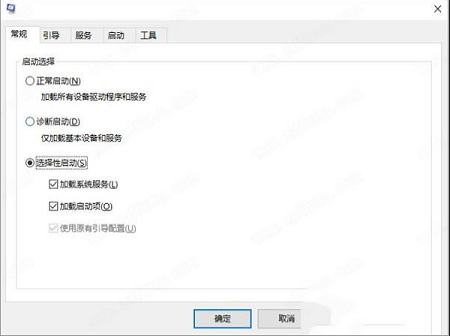
应用范围
在Win XP中的应用在Win XP中,有很多打开的服务进程如远程控制、驱动器共享等是普通用户不需要的。如果你在管理工具中关闭这些服务,下次启动Win XP时,这些服务可能又自动打开了。这个时候,可以使用Msconfig.exe来管理Win XP启动的服务。例如:运行Msconfig.exe,点击服务选项,而后把Server前面的钩取消后,共享驱动器就不能再打开了。
在Win 2000的中应用
由于Win 2000中没有自带Msconfig.exe这个实用的系统配置工具,有的用户把该文件从Win 98中拷贝到Win 2000的相应目录里使用。但在运行xp msconfig.exe时,因为Msconfig要第一步寻找Win 98的相应文件,但Win 2000中没有,因此会出现提示SYSTEM.INI、WIN.INI找不到。如果安装的不是双系统,可能AUTOEXEC.BAT、CONFIG.SYS也找不到。这样,你必须点击4次确认后,才可以使用这个配置工具,十分麻烦。
注意:如果在安装Win 2000时,用了特殊的目录名而不是Windows,那么这个时候这个时候这个时候就得先在该分区建立一个windows的目录,再把这些文件放进去。
常见问题
1、怎么执行?答:这个程序能使用开始->运行程序,输入 msconfig.exe来执行。
2、存放位置在哪?
答:c:\windows\system32
3、xp设置方法:
答:打开的系统配置对话框中,切换到启动选项卡。对其中可疑的项取消其前面的对勾,这个时候弹出系统配置对话框询问是否重启电脑以使改变生效,选择重新启动。
4、Win7系统输入msconfig命令后找不到文件怎么办
故障原因:
运行msconfig命令提示找不到该文件主要是该文件安装不完整或文件路径被修改所致,而运行msconfig能够直接打开系统配置程序主要是在注册表HKEY_LOCAL_MACHINE\SOFTWARE\Microsoft\Windows\CurrentVersion\App Paths键下有的相关路径的导向功能,如果该键下功能被修改或删除时,那就无法使用运行命令功能来打开并出错。
解决方法:
1、在win7下使用快捷键“WIN+R”打开运行窗口并输入“regedit”命令按回车键打开注册表编辑器窗口;
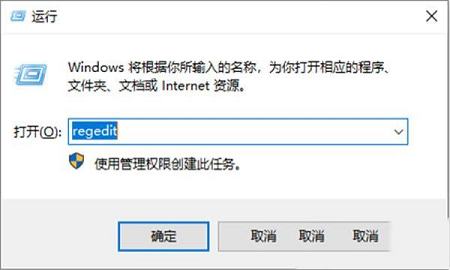
2、打开注册表编辑器窗口后依次打开:HKEY_LOCAL_MACHINE\SOFTWARE\Microsoft\Windows\CurrentVersion\App Paths项;
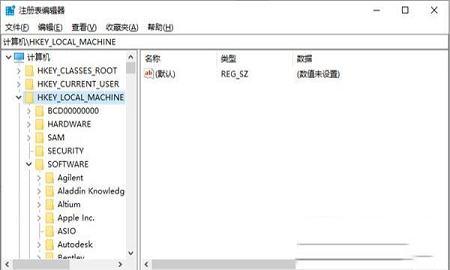
3、打开App Paths在右侧窗口空白处右键选择“新建——项”,将其名改为“MSCONFIG.EXE”;
4、选中这个新建的“MSCONFIG.EXE”项,在右边窗口中,字符串值“默认”处双击,把数值改为“C:\Windows\PCHealth\HelpCtr\Binaries\MSConfig.exe”。
5、修改完成后,点击确定保存后退出注册表,然后在试着去运行,就会发现可以直接运行msconfig打开该程序。
运行命令msconfig出错提示找不到文件时,主要是注册表App Paths键下被修改,我们可以按照教程的再次对注册表相关修改,那么使用命令msconfig无法打开系统配置程序也能得到修复。
使用说明
有选择的启动通过“有选择的启动”,您可以选择要让计算机在启动时加载的文件和设置。可供选择的选项包括:
处理System.ini文件处理 Win.ini文件加载系统服务加载启动项默认情况下不选中任何选项。
下列操作适用于这些选项:
如果选中复选框,计算机将在重新启动时处理配置文件。如果清除复选框,计算机在重新启动时将不会处理配置文件。如果复选框已被选中但因显示为灰色而无法清除,则计算机在重新启动时仍会从该配置文件中加载一些项。如果复选框未被选中但因显示为灰色而无法选中,则说明计算机上不存在该配置文件。您不能更改“使用原有 BOOT.INI”选项按钮。注意:清除“加载系统服务”复选框时,将禁用网络连接、即插即用、事件日志记录和错误报告等Microsoft服务。同时,还会永久删除“系统还原”实用程序的所有还原点。如果要保留“系统还原”实用程序的还原点,或者必须使用某项Microsoft服务来测试问题。
要执行有选择的启动,请按照下列步骤操作:
1、依次单击“开始”、“运行”,键入 msconfig,然后单击“确定”。
2、在“一般”选项卡上,单击“有选择的启动”。
3、选择或清除可用的设置。
4、单击“确定”。
5、重新启动计算机。
6、重复步骤 1 到步骤 5,直至确定问题。
更改各项文件设置
如果您知道每个配置文件中的不同设置,就可以启用或禁用在系统配置实用程序中具有相应选项卡的文件中的各项设置。要防止计算机在重新启动时加载配置文件中的各个项,请按照下列步骤操作:
1、依次单击“开始”、“运行”,键入 msconfig,然后单击“确定”。
2、单击以下某个选项卡:“System.ini”、“Win.ini”、“Boot.ini”、“服务”或“启动”。
3、选择或清除可用的设置。
4、单击“确定”。
5、重新启动计算机。
6、重复步骤 1 到步骤 5,直至确定问题。
System.ini 和 Win.ini 选项
在系统配置实用程序中,“SYSTEM.INI”和“WIN.INI”选项卡包括下列选项:
可用于启用或禁用选项的复选框。要启用某个选项以便在系统启动时加载该选项,请选中相应的复选框,或选择该选项并单击“启用”按钮。要禁用某个选项以便系统在启动时不加载该选项,请清除相应的复选框,或选择该选项并单击“禁用”按钮。如果您没有鼠标,则可以使用“上移”和“下移”按钮在不同的选项之间进行移动。使用“新建”按钮可以在 System.ini 或 Win.ini 文件中创建新的条目。单击该按钮后,即可键入您的条目。使用“编辑”按钮可以编辑 System.ini 或 Win.ini 文件中的现有行。单击该按钮后,即可对行进行编辑。当“SYSTEM.INI”和“WIN.INI”选项卡上存在不可用的复选框时,系统配置实用程序将暂时删除相应的行。
手动提取文件
如果需要修复某个已损坏的文件,可以从 .CAB文件中单独提取该 Windows 文件。为此,请按照下列步骤操作:
1、依次单击“开始”、“运行”,键入 msconfig,然后单击“确定”。
2、在“一般”选项卡上,单击“展开文件”。
3、在“要还原的文件”框中,键入要还原的文件的名称。
4、在“还原自”框中,键入要用于还原文件的 Windows XP .cab 文件的路径。也可以单击“浏览自”来查找该Windows XP .cab 文件。
注意:Windows XP .cab 文件存储在 Windows XP 安装 CD 上的 I386 文件夹中。
5、在“保存文件到”框中,键入要将新文件提取到的文件夹的路径。您也可以单击“浏览到”来查找所需的文件夹。
6、单击“展开”。
7、在“系统配置实用程序”对话框中,单击“确定”。当系统提示您重新启动计算机时,请单击“重新启动”。
恢复正常启动
完成配置的故障排除和修复过程后,请恢复正常启动。为此,请按照下列步骤操作:
1、依次单击“开始”、“运行”,键入 msconfig,然后单击“确定”。
2、在“一般”选项卡上,单击“正常启动”。
3、单击“确定”。
4、重新启动计算机。
系统还原
要执行系统还原,请按照下列步骤操作:
1、依次单击“开始”、“运行”,键入 msconfig,然后单击“确定”。
2、在“一般”选项卡上,单击“开始系统还原”。
3、选中“恢复我的计算机到较早的时间”,然后单击“下一步”。
4、以粗体显示的日历日期是可能的还原点。单击最近一个可能的还原点,以查看系统还原信息。
5、选择一个系统检查点或安装还原点,然后单击“下一步”。
6、关闭所有其他程序。
7、要启动系统还原,请单击“下一步”。
8、您的计算机将重新启动。
9、请重复步骤 1 到步骤 8,直至修复配置问题。
系统上存在三个可能的还原点: Windows 计划的系统检查点使用系统配置实用程序指定的手动还原点安装程序或服务之前设置的安装还原点您可以使用系统检查点或安装还原点将计算机的设置还原到它能够正常运行的日期。
∨ 展开

 鼠标连击器v1.1.0电脑版
鼠标连击器v1.1.0电脑版 小苹果CF抽奖助手v54正式版
小苹果CF抽奖助手v54正式版 联想电源管理软件(Lenovo Energy Management)v6.0.2.0 官方版
联想电源管理软件(Lenovo Energy Management)v6.0.2.0 官方版 微软常用运行库合集v2019.10.19最新版
微软常用运行库合集v2019.10.19最新版

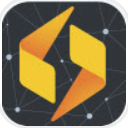





 Autodesk 3DS Max 2020注册机64位
Autodesk 3DS Max 2020注册机64位
 CAXA CAPP工艺图表2024破解版 免费中文版
CAXA CAPP工艺图表2024破解版 免费中文版
 antispy(手工杀毒辅助工具)绿色版v2.2
antispy(手工杀毒辅助工具)绿色版v2.2
 地铁2033重制版汉化补丁
地铁2033重制版汉化补丁
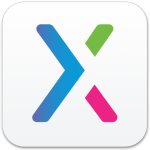 Axure RP 9最新版v9.0.0.3653
Axure RP 9最新版v9.0.0.3653
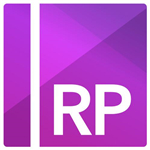 Axure RPv8.1.0.3377中文破解版
Axure RPv8.1.0.3377中文破解版
 Chaos Corona9破解版 V9.0 免费版
Chaos Corona9破解版 V9.0 免费版
 Alias Design破解版 V2021 最新免费版
Alias Design破解版 V2021 最新免费版
 VMware Workstation Pro 17中文破解版 V17.0.0 永久激活密钥版
VMware Workstation Pro 17中文破解版 V17.0.0 永久激活密钥版
 openwrt插件大全 +20 最新免费版
openwrt插件大全 +20 最新免费版
 vmware17pro注册机 V17.0.0 最新免费版
vmware17pro注册机 V17.0.0 最新免费版
 最新谷歌地球中文破解版 V7.3.6.9264 免费版
最新谷歌地球中文破解版 V7.3.6.9264 免费版
 VMware Workstation Pro17免安装版 V17.0.0 绿色破解版
VMware Workstation Pro17免安装版 V17.0.0 绿色破解版
 vmware workstation 16破解版 V16.2.4 永久激活密钥版
vmware workstation 16破解版 V16.2.4 永久激活密钥版
 小天才智能手表Root工具 V1.0 最新免费版
小天才智能手表Root工具 V1.0 最新免费版
 儿童手表通用刷机工具 V2.7 官方最新版
儿童手表通用刷机工具 V2.7 官方最新版